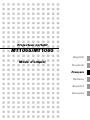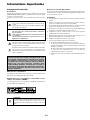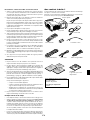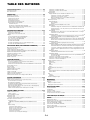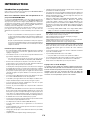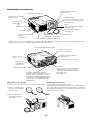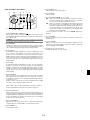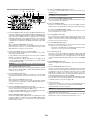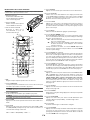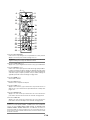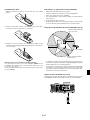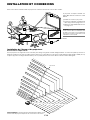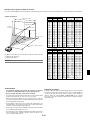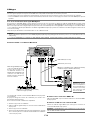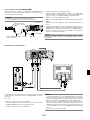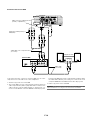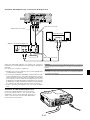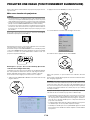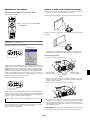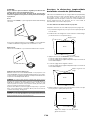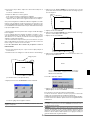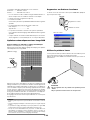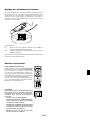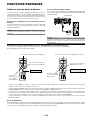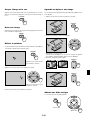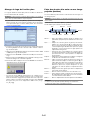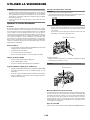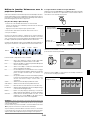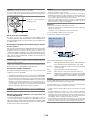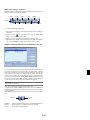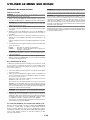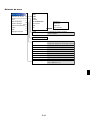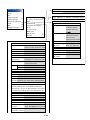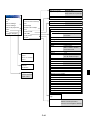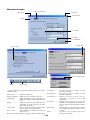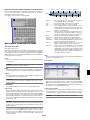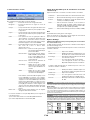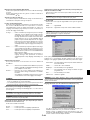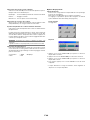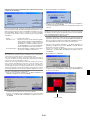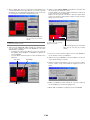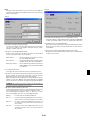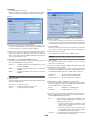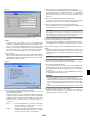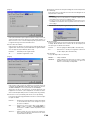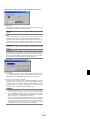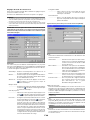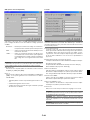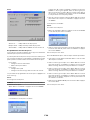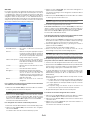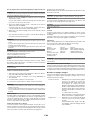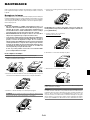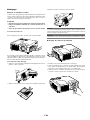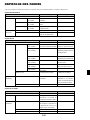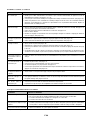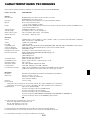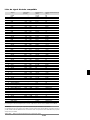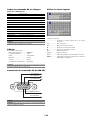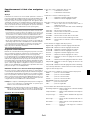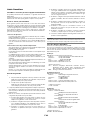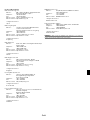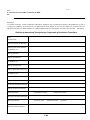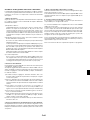NEC MT1060 Le manuel du propriétaire
- Catégorie
- Projecteurs de données
- Taper
- Le manuel du propriétaire
Ce manuel convient également à

Projecteur portatif
MT1065/MT1060
Mode d’emploi
English
Deutsch
Français
Italiano
Español
Svenska

F-2
Consignes de sécurité
Précautions
Veuillez lire ce manuel avec attention avant d’utiliser votre projecteur
NEC MT1065/MT1060 et gardez ce manuel à portée de main afin de
pouvoir y recourir facilement.
Le numéro de série se trouve sur le côté droit du projecteur. L'inscrire
ici:
ATTENTION
Pour couper complètement l’alimentation, retirez la prise du
secteur.
La prise du secteur doit être accessible et installée le plus
près possible de l’appareil.
ATTENTION
POUR ÉVITER TOUT CHOC ÉLECTRIQUE, N’OUVREZ
PAS LE BOÎTIER.
LES PIÈCES INTERNES NE SONT PAS RÉPARABLES PAR
L’UTILISATEUR.
POUR TOUTE RÉPARATION, ADRESSEZ-VOUS À UN
RÉPARATEUR AGRÉE NEC.
Ce symbole avertit l’utilisateur que le contact avec certaines
parties non isolées à l’intérieur de l’appareil risque de causer
une électrocution. Il est donc dangereux de toucher quoi que
ce soit à l’intérieur de l’appareil.
Ce symbole avertit l’utilisateur que d’importantes informations
sont fournies sur le fonctionnement ou l’entretien de cet
appareil. Ces informations doivent être lues attentivement pour
éviter tout problème.
AVERTISSEMENT
AFIN DE PREVENIR TOUT RISQUE D’INCENDIE OU DE CHOC
ÉLECTRIQUE, N’EXPOSEZ PAS CET APPAREIL À LA PLUIE OU
À L’HUMIDITÉ. N’UTILISEZ PAS LA PRISE AVEC TERRE DE
L’APPAREIL AVEC UNE RALLONGE OU UNE AUTRE PRISE, A
MOINS QUE LES TROIS BROCHES PUISSENT ÊTRE
COMPLETEMENT INSÉRÉES. N’OUVREZ PAS LE BOÎTIER. A
L’INTÉRIEUR SE TROUVENT DES COMPOSANTS À HAUTE TEN-
SION. TOUTE RÉPARATION DOIT ÊTRE FAITE PAR DU PER-
SONNEL AGRÉE NEC.
DOC avis de conformation
Cet appareil numérique de la classe B respecte toutes les exigences du
Règlement sur le Matériel Brouilleur du Canada.
Réglement sur les informations concernant les nui-
sances acoustiques-3 GSGV:
Le niveau de pression sonore est inférieur à 70 dB (A) conformément à
la norme ISO 3744 ou ISO 7779.
Cette étiquette est sur le côté de la télécommande.
Mesures de sécurité importantes
Ces instructions de sécurité garantissent la longévité de votre projecteur
et préviennent les risques d’incendie et de décharge électrique. Lisez-
les et respectez les conseils.
Installation
1. Pour de meilleurs résultats‚ utilisez votre projecteur dans une pièce
sombre.
2. Placez le projecteur sur une surface plane et à niveau, dans un
endroit sec à l’abri de la poussière et de l’humidité.
Pour éviter une panne prématurée de la lampe, ne pas incliner l’avant
du projecteur de plus de 15° vers le haut ou vers le bas.
3. Ne placez pas votre projecteur en plein soleil‚ à côté d’appareils de
chauffage ou d’appareils dégageant de la chaleur.
4. L’ exposition en plein soleil‚ la fumée ou la vapeur peuvent
endommager des composants internes.
5. Manipulez votre projecteur avec précaution. Une chute ou un choc
peuvent endommager des composants internes.
6. Ne placez pas d’objets lourds sur le projecteur.
7. Si vous voulez installer le projecteur au plafond:
a. N’essayez pas d’installer le projecteur vous-même.
b. Le projecteur doit être installé par un technicien qualifié pour
garantir une installation réussie et réduire le risque d’éventuelles
blessures corporelles.
c. De plus le plafond doit être suffisamment solide pour supporter
le projecteur et l’installation doit être conforme aux
réglementations locales de construction.
d. Veuillez consulter votre revendeur pour de plus amples informa-
tions.
ATTENTION
Ne regardez pas à l’intérieur de la flèche laser lorsque celle-
ci est en marche et ne dirigez pas le rayon laser sur une
autre personne. Vous risquez de provoquer une blessure
grave.
Informations Importantes

F-3
Précautions contre l'incendie et l'électrocution
1. Veiller à ce que la ventilation soit suffisante et à ce que les bouches
ne soient pas obstruées afin d'éviter toute accumulation de chaleur
à l'intérieur du projecteur. Laisser un espace d'au moins 3 pouces
(10 cm) entre le projecteur et le mur.
2. Eviter de faire tomber des corps étrangers comme des trombones
et des morceaux de papier dans le projecteur.
Ne pas essayer de récupérer des objets tombés dans le projecteur.
Ne pas insérer d'objet métallique comme un fil ou un tourne-vis dans
le projecteur. Si quelque chose venait à tomber dans le projecteur,
le débrancher immédiatement et demander à un réparateur NEC
qualifié de retirer l'objet.
3. Ne pas placer de liquides sur le projecteur.
4. Ne pas regarder dans l'objectif lorsque le projecteur est en marche.
Cela pourrait provoquer de graves dommages occulaires.
5.
Tenir les objets tels qu'une loupe à l'écart du rayon de lumière du projecteur.
La lumière projetée par l'objectif est puissante, par conséquent tout objet
pouvant rediriger la lumière provenant de l'objectif peut provoquer des
dangers inattendus comme un incendie ou blesser les yeux.
6. Ne pas couvrir l'objectif avec le cache-objectif fourni ni avec un au-
tre objet lorsque le projecteur est en marche. Cela pourrait faire fondre
le cache et risquerait de vous brûler les mains en raison de la chaleur
produite par la lumière.
7.
Le projecteur a été conçu pour fonctionner sur une alimentation électrique
de 100-120 ou 200-240 V 50/60 Hz CA. Veiller à ce que l'alimentation
électrique remplisse bien ces conditions avant d'utiliser le projecteur.
8. Manipuler le câble d'alimentation avec précaution et éviter de trop le
plier. Un câble endommagé peut provoquer une décharge électrique
ou un incendie.
9. Si le projecteur n'est pas utilisé pendant de longues périodes,
débrancher la prise de la prise murale.
ATTENTION
1. Ne pas toucher le trou de ventilation sur le panneau avant car il
risque de chauffer lorsque le projecteur est en marche.
2. Ne pas utiliser le pied à inclinaison réglable pour effectuer des
réglages autres que ceux initialement prévus. Des utilisations non
appropriées, tel que le fait de saisir le pied à inclinaison réglable ou
la suspension murale peut endommager le projecteur.
3. Activer le mode grande vitesse du ventilateur (High Speed Fan) si le
projecteur continue à être utilisé pendant plusieurs jours d'affilée. (A
partir du menu Avanced, sélectionner [Options du projecteur] →
[Paramétrage] → [Page 4] → [Mode ventilateur à vitesse rapide].)
4. Ne pas débrancher le câble d'alimentation de la prise murale dans
aucune des circonstances suivantes.
Ceci pourrait endommager le projecteur:
* Lorsque l'icône du sablier apparaît.
* Lorsque le message "Please wait a moment." apparaît. Ce mes-
sage est affiché lorsque le projecteur est éteint.
*Pendant que les ventilateurs de refroidissement tournent. Les
ventilateurs de refroidissement continuent à tourner pendant 90
secondes après l'extinction du projecteur).
5. Ne pas éjecter la carte PC pendant l'accès à ses données. Ceci
risque d'endommager les données de la carte PC.
Remplacement de la lampe
•
Pour remplacer la lampe , suivre toutes les instructions de cette page F-53.
•
Veiller à remplacer la lampe lorsque le message "La lampe a atteint
sa durée de vie maximum, prière de la remplacer." apparaît. Si l'on
continue à utiliser la lampe après qu'elle ait atteint la fin de service,
l'ampoule de la lampe risque de se briser en éclats, et des débris de
verre risquent d'être dispersés dans le coffret de la lampe. Ne pas les
toucher car ces débris de verre risquent de provoquer des blessures.
Si cela se produit, prendre contact avec votre revendeur NEC pour
le remplacement de la lampe.
•
Laisser s'écouler au moins 90 secondes après l'extinction du projecteur.
Ensuite couper l'interrupteur principal, débrancher le câble d'alimentation
et laisser le projecteur refroidir 60 minutes avant de remplacer la lampe.
Que contient la boîte ?
S'assurer que la boîte contient tous les éléments de la liste. S'il manque
des pièces, contacter votre revendeur.
Merci de conserver la boîte et l'emballage original au cas où vous auriez
besoin de renvoyer votre projecteur MT1065/MT1060.
Cache-objectif
Télécommande
Câble d'alimentation
Projecteur
Câble de la télécommande
CD-ROM
Logiciel Projector User
Supportware
Câble USB
Quick
Connect
Guide
NEC
Software Utility
Installation Guide
User's
Manual
Piles
Pour l'Amérique du Nord uniquement
Carte d'inscription
Limitation de garantie
Pour l'Europe uniquement
Garantie
Cordelette et rivet
Câble de signal RGB
Souris USB
OFF
VID
EO
AU
TO
AD
J.
R
GB
VIEWER
LASER
POWER
ON
P
J
AS
PEC
T
3D
RE
FO
RM
H
ELP
P
OIN
TE
R
VO
LU
ME
M
AG
N
IF
Y
ZO
OM
P
IC
-M
UT
E
SL
IDE
FO
LD
E
R
S
LIDE
LIST
S
E
L
E
C
T
FR
E
EZE
FO
CU
S
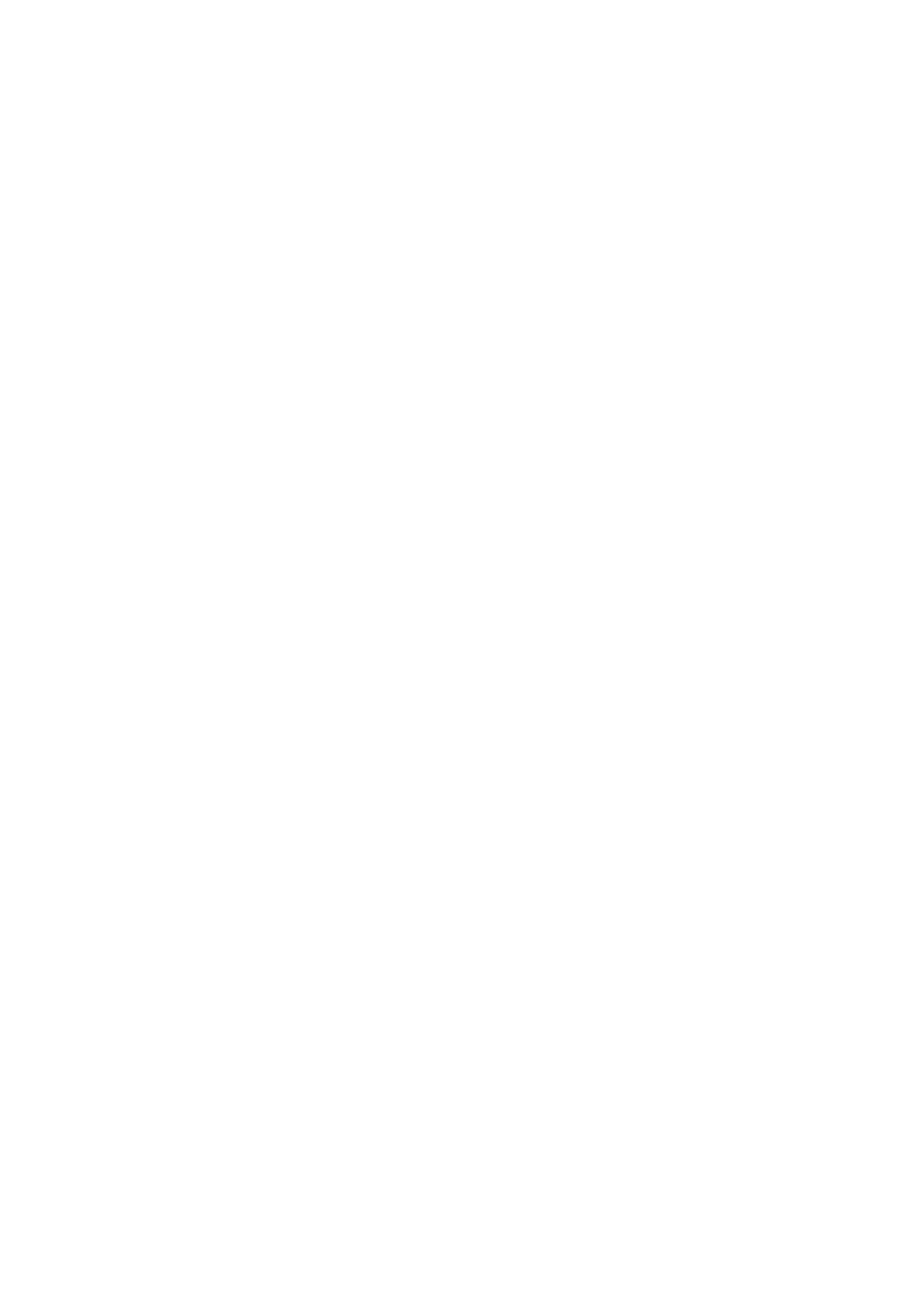
F-4
TABLE DES MATIERES
Informations Importantes ................................................. F-2
Consignes de sécurité ..................................................................................................... F-2
Que contient la boîte ? .................................................................................................... F-3
INTRODUCTION .............................................................. F-5
Introduction au projecteur ............................................................................................... F-5
Nomenclature du projecteur ............................................................................................ F-6
Fixation du cache-objectif ............................................................................................ F-6
Transporter le projecteur ............................................................................................. F-6
Caractéristiques principales ......................................................................................... F-7
Caractéristiques du panneau de bornes ....................................................................... F-8
Nomenclature de la télécommande .............................................................................. F-9
Installation des piles .............................................................................................. F-11
Précautions se rapportant à la télécommande ....................................................... F-11
Plage de fonctionnement de la télécommande sans fil .......................................... F-11
Utiliser la télécommande avec un fil ...................................................................... F-11
INSTALLATION ET CONNEXIONS .......................................... F-12
Installation de l'écran et du projecteur .......................................................................... F-12
Sélection d'un emplacement ...................................................................................... F-12
Distance de projection et taille de l'écran .................................................................. F-13
Câblages ........................................................................................................................ F-14
Lors de la visualisation d'un signal DVI Digital .......................................................... F-14
Connexion du PC ou ordinateur Macintosh ............................................................... F-14
pour connecter la sortie SCART (RGB) ...................................................................... F-15
Connecter un écran externe ....................................................................................... F-15
Connexion du lecteur DVD ......................................................................................... F-16
Connexion d'un magnétoscope ou un lecteur de disques laser ................................. F-17
Connexion du câble d'alimentation fourni .................................................................. F-17
PROJETER UNE IMAGE (FONCTIONNEMENT ELEMENTAIRE) .......... F-18
Mise sous tension du projecteur ................................................................................... F-18
Sélectionner une source ................................................................................................ F-19
Ajuster la taille et la position de l'image ........................................................................ F-19
Corriger la distorsion trapézoïdale horizontale et verticale (3D Reforme) ...................... F-20
Optimiser automatiquement une image RGB ................................................................. F-22
Augmenter ou diminuer le volume ................................................................................ F-22
Utiliser le pointeur Laser ............................................................................................... F-22
Réglage du commutateur de fonction ........................................................................... F-23
Eteindre le projecteur .................................................................................................... F-23
FONCTIONS PRATIQUES ................................................... F-24
Utiliser la fonction Souris à distance ............................................................................. F-24
Connecter à l'ordinateur pour la fonction de souris à distance .................................. F-24
Lors de l'utilisation du port USB ................................................................................ F-24
Commuter le mode de fonctionnement entre le mode Ordinateur et le mode Projecteur
... F-24
Couper l'image et le son ................................................................................................ F-25
Geler une image ............................................................................................................ F-25
Utiliser le pointeur ......................................................................................................... F-25
Agrandir et déplacer une image ..................................................................................... F-25
Obtenir une Aide-en-ligne .............................................................................................. F-25
Utiliser la souris USB .................................................................................................... F-26
Utilisation de la fonction USB HUB ................................................................................ F-26
Changer le logo de l'arrière-plan ................................................................................... F-27
Faire des dessins à la main sur une image projetée (Ardoise) ....................................... F-27
UTILISER LA VISIONNEUSE ................................................ F-28
Optimiser la fonction Visionneuse ................................................................................. F-28
Utiliser la fonction Visionneuse avec le projecteur (lecture) .......................................... F-29
Projeter des diapos (Visionneuse) ............................................................................. F-29
Mode de lecture automatique .................................................................................... F-30
Commutation aux diapos directement à partir d'autres modes d'entrée .................... F-30
Visionner des images numériques ............................................................................. F-30
Mémoriser des images affichées sur le projecteur sur la carte PC (Capture) ............ F-30
Effacer des images capturées .................................................................................... F-31
Utiliser la fonction de fichier de la carte PC (Fichers carte PC) .................................. F-31
UTILISER LE MENU SUR ECRAN .......................................... F-32
Utilisation du menu de base .......................................................................................... F-32
Utiliser les menus ...................................................................................................... F-32
Personnalisation du menu ......................................................................................... F-32
Eléments du menu ........................................................................................................ F-33
Eléments du menu ........................................................................................................ F-36
Saisir des caractères alpha-numériques à l'aide du menu ......................................... F-37
Descriptions et fonctions du menu ................................................................................ F-37
Sélection de source ................................................................................................... F-37
RGB/Vidéo/S-Vidéo/DVI (DIGITAL)/Visionneuse/LAN/Liste d'entrée
Image ........................................................................................................................ F-38
Son ............................................................................................................................ F-38
Options d'image ........................................................................................................ F-38
Sélectionner le Ratio d'aspect ................................................................................ F-38
Masquer une zone indésirée (Effacement) ............................................................. F-39
Ajuster la position et l'horloge ............................................................................... F-39
Position horizontale/verticale ................................................................................. F-39
Sélectionner la résolution ...................................................................................... F-39
Sélectionner le pourcentage de surbalayage .......................................................... F-39
Sélectionner le niveau de filtre vidéo ...................................................................... F-39
Sélectionner le niveau de réduction de bruit .......................................................... F-39
Type de Signal ....................................................................................................... F-39
Gestion d'image ......................................................................................................... F-39
Réglage utilisateur (lors de l'utilisation de Utilisateur 1 à 4) .................................. F-39
Sélectionner le mode de correction Gamma ................................................... F-40
Sélectionner la correction des couleurs ......................................................... F-40
Ajuster la température des couleurs et Balance des blancs ............................ F-40
Sélectionner le réglage de base ...................................................................... F-40
Options du projecteur ................................................................................................ F-40
Utiliser 3D Reforme ............................................................................................... F-40
Pierre angulaire .............................................................................................. F-40
Keystone ........................................................................................................ F-40
Utilisation de la fonction d'adaptation des couleurs ............................................... F-41
Menu [Page1] ........................................................................................................ F-43
Sélectionner la langue du menu/Sélectionner le mode Menu/Personnalisation du
menu/Sélectionner l'icône du pointeur de projection/Sélectionner la durée
d'affichage du menu
Menu [Page 2] ....................................................................................................... F-43
Activer/Désactiver l'affichage de la source/Activer/Désactiver le message/
Sélectionner la couleur du menu
Paramétrage [Page 1] ............................................................................................ F-44
Sélectionner l'orientation du projecteur/Sélectionner une couleur ou un logo pour
l'arrière-plan/Régler RGB 1 ou 2 pour RGB OUT/Réglage d'encadré
Paramétrage [Page 2] ............................................................................................ F-44
Régler les options de la visionneuse/Sélectionner les options de capture/Réglage
du bouton et de la sensibilité de la souris/Sélectionner le mode de fonctionnement
Paramétrage [Page 3] ............................................................................................ F-45
Sélectionner le format du signal [Sélection de la source]
Paramétrage [Page 4] ............................................................................................ F-45
Activer le réglage automatique/Activer le démarrage automatique/Activer la gestion
d'alimentation/Activer la confirmation d'extinction/Activer l'enregistrement de la
correction de la distorsion trapézoïdale horizontale et verticale/Activer le mode
ventilateur à vitesse rapide/Sélectionner les enceintes intégrées/Activer le mode
ralenti
Paramétrage [Page 5] ............................................................................................ F-46
Capteur de télécommande/Sélection du mode S-Vidéo
Paramétrage [Page 6] ............................................................................................ F-46
Sélectionner la vitesse de transmission/Sélectionner la source par défaut/Désactiver
les touches du coffret
Sélectionner le mode lampe et le type de lampe .................................................... F-46
Sélectionner le Ratio d'aspect et la position de l'écran .......................................... F-47
Sélectionner les fonctions automatiques ............................................................... F-47
Réglage du mode de réseau local .............................................................................. F-48
Adresse IP ............................................................................................................. F-48
Type de réseau ....................................................................................................... F-48
WEP ....................................................................................................................... F-49
Courrier ................................................................................................................. F-49
Etatus .................................................................................................................... F-50
Programmation d'un mot de passe ........................................................................... F-50
Sécurité ..................................................................................................................... F-51
Outils ......................................................................................................................... F-52
Utiliser la minuterie de mise en veille/Utiliser Capture/Utiliser des fichiers de la carte PC/
Utiliser l'ardoise
Aide ........................................................................................................................... F-52
Contenu ................................................................................................................. F-52
Information ............................................................................................................ F-52
Restituer le réglage d'origine ..................................................................................... F-52
MAINTENANCE ............................................................. F-53
Remplacer la lampe ....................................................................................................... F-53
Nettoyage ...................................................................................................................... F-54
Nettoyer ou remplacer le filtre ................................................................................... F-54
Nettoyage du coffret et de l'objectif ........................................................................... F-54
DEPISTAGE DES PANNES .................................................. F-55
Voyant d'alimentation .................................................................................................... F-55
Voyant d'état ................................................................................................................. F-55
Voyant de la lampe ........................................................................................................ F-55
Problèmes courants et solutions ................................................................................... F-56
Lorsque la fonction Visionneuse est utilisée .................................................................. F-56
CARACTERISTIQUES TECHNIQUES ....................................... F-57
ANNEXE ..................................................................... F-58
Dimensions du coffret ................................................................................................... F-58
Affectation des broches du connecteur d’entrée RGB D-Sub ........................................ F-58
Liste de signal d’entrée compatible ............................................................................... F-59
Codes de commande PC et câblages ............................................................................. F-60
Connecteur de commande PC (D-SUB 9P) .................................................................... F-60
Utiliser le clavier logiciel ................................................................................................ F-60
Fonctionnement à l'aide d'un navigateur HTTP ............................................................. F-61
Guide TravelCare ........................................................................................................... F-62

F-5
INTRODUCTION
Introduction au projecteur
Cette section vous présente le nouveau projecteur MT1065/MT1060 et
décrit les fonctions et les commandes.
Nous vous félicitons d'avoir fait l'acquisition de ce
projecteur MT1065/MT1060
Le projecteur MT1065/MT1060 est un des meilleurs projecteurs
actuellement disponibles sur le marché. Le MT1065/MT1060 permet
de projeter avec précision des images jusqu'à 500 pouces (mesurées
en diagonale) à partir du PC ou de l'ordinateur Macintosh (ordinateur
de bureau ou portable), magnétoscope, lecteur DVD, appareil photo
numérique, lecteur de disque laser ou visionneuse.
Ce projecteur peut être utilisé en le plaçant sur une table ou un chariot
pour projeter des images de derrière l'écran, ou il peut être fixé
définitivement au plafond*1. La télécommande peut être utilisée sans
fil.
*
1
Ne pas essayer d'installer soi-même le projecteur au plafond.
Le projecteur doit être installé par des techniciens qualifiés pour
garantir un bon fonctionnement et réduire le risque de blessures
corporelles.
De plus, le plafond doit être suffisamment solide pour supporter
le projecteur et l'installation doit être conforme aux réglementations
locales de construction. Consulter votre revendeur pour de plus
amples informations.
Fonctions que l'on appréciera:
• Correction de trapèze améliorée 3D Reform qui permet non seulement
un accès horizontal et vertical mais également d'effectuer des
réglages en diagonale.
• Une utilisation sans fil*
2
ou en réseau avec fil permet d'effectuer une
présentation simplement et efficacement.
*
2
Une carte réseau local sans fil est nécessaire. La carte réseau
local sans fil optionnelle NEC est disponible. (SWL-2100N-N
∗
)
• Protection de sécurité par mot de passe et fonctions de sécurité
Le mot de passe et les fonctions de sécurité empêchent l'utilisation
du projecteur par des personnes non autorisées.
Le mot de passe évite que des personnes non-autorisées ne changent
les réglages du projecteur. La sécurité offre une protection complète
par l'utilisation de la carte PC comme clé de protection de sorte que
le projecteur ne puisse pas projeter un signal sans l'insertion de la
carte PC enregistrée et qu'une utilisation non autorisée puisse être
découragée.
• La fonction Picture Management permet aux utilisateurs de régler
les couleurs individuellement et selon leur préférence.
• Le mode Eco prolonge la durée de vie de la lampe et réduit les frais.
Lampe standard et lampe à durée de vie prolongée en option.
• Le zoom puissant et l'objectif standard avec une mise au point
puissante permettent un réglage facile.
• La mise au point automatique de l'objectif facilite réellement
l'utilisation.
• La fonction Automatic Wall Color Correction (Correction automatique
de la couleur murale) permet d'adapter rapidement les couleurs aux
murs peints ou grenus et lorsque l'affichage n'est pas projeté sur un
écran. Grâce au capteur d'images intégré, le projecteur ajuste les
couleurs pour les tailles d'écran allant de 40" à 150" diagonalement.
• Commande de la sortie audio variable par le projecteur
• La visionneuse intégrée permet de démarrer la présentation même
si aucun PC n'est pas disponible sur le site.
• Une lampe CC très claire de 275 W (220W: Modo Eco).
• Le mode veille réduit de façon significative la consommation
électrique.
• La télécommande sans fil fournie qui fait fonctionner le projecteur
depuis n'importe quel angle.
• L'image peut être projetée à une distance de 0,9 à 5 m (25 à 500")
(en diagonale).
• "Capture" permet de capturer l'image actuelle projetée..
• L'image peut être projetée de devant ou derrière l'écran et le projecteur
peut même être installé au plafond.
• La technologie avancée de mélange intelligent de pixels Advanced
AccuBlend, une exclusivité NEC - une technologie de compression
d'image extrêmement précise - offre une image très nette avec une
résolution UXGA (1600 x 1200)*
3
.
• Supporte la plupart des signaux IBM, VGA, SVGA, XGA , SXGA /
UXGA (avec Advanced AccuBlend)
*3
, Macintosh, signaux de
composants (YCbCr / YPbPr) ou autres signaux RGB dans une
gamme de fréquences horizontales de 24 à 100 kHz et une gamme
de fréquences verticales de 48 à 120 Hz. Cela comprend les signaux
vidéo aux normes NTSC, PAL, PAL-N, PAL-M, PAL60, SECAM et
NTSC4.43.
*
3
Une image UXGA (1600 x 1200) et une image SXGA (1280 x
1024) sont affichées avec Advanced AccuBlend de NEC.
REMARQUE: Les standards de vidéos composites sont les suivants:
NTSC: standard TV américain pour vidéo aux Etats-Unis et au Canada.
PAL: standard TV utilisé en Europe de l'Ouest.
PAL-N: standard TV utilisé en Argentine, au Paraguay et Uruguay.
PAL-M: standard TV utilisé au Brésil.
PAL60: standard TV utilisé pour la lecture NTSC sur des TV au format PAL.
SÉCAM: standard TV utilisé en France et en Europe de l'Est.
NTSC4.43: standard TV utilisé dans les pays du Moyen-Orient
• La télécommande fournie peut être utilisée sans câble, et elle peut
même être utilisée pour la souris sans fil du PC sans être relié de
l'autre bout de la pièce grâce à la fonction de souris à distance
incorporé.
• Le projecteur peut être contrôlé avec un micro-ordinateur en utilisant
le port de commande du PC.
• Le port USB permet d'utiliser une souris USB*
4
.
*
4
Les ports USB sont conformes à la spécification USB1.1.
• La conception moderne du coffret est légère compacte, facile à trans-
porter et complète tout bureau, salle de réunion ou auditorium.
• Huit pointeurs sont disponibles pour votre présentation.
A propos de ce mode d'emploi
La manière la plus rapide pour installer l'appareil est de pren-
dre du temps et de procéder correctement dès la première fois.
Prendre maintenant quelques minutes pour parcourir le mode
d'emploi. Cela sera une économie de temps. Au début de
chaque section du manuel‚ se trouve une vue d'ensemble. Si
la section ne correspond pas, passer à la suivante.

F-6
AC IN
R
G
B
2
I
N
R
G
B
O
U
T
A
U
D
IO
A
U
D
IO
D
V
I
I
N
U
S
B
(
M
O
U
S
E
/H
U
B
)
R
EM
O
T
E
A
U
D
IO
A
U
D
IO
G
/Y
B
/C
b
H
V
R
G
B
1
IN
S
-
V
I
D
E
O
I
N
V
I
D
E
O
I
N
A
U
D
IO
A
U
D
IO
A
U
D
IO
L/MON
O
R
L/MONO
R
A
U
D
IO
O
U
T
L
/M
O
N
O
R
P
C
C
O
N
T
R
O
L
1
2
Nomenclature du projecteur
Ventilation (sortie)
De l'air chaud est évacué par là
* Cette encoche de sécurité est compatible avec le système de sécurité MicroSaver
®
. MicroSaver
®
est une marque déposée de Kensington
Microware Inc. Le logo est une marque et appartient à Kensington Microware Inc.
Fente de sécurité
intégrée ( )*
Levier du pied à inclinaison
réglable
(Voir page F-19)
Fixation du cache-objectif
Pour fixer le cache-objectif à la base avec la cordelette et le rivet fournis:
Capteur de la télécommande
(Voir page F-11)
Commandes (Voir page F-7)
Couvercle du filtre
(entrée)
Poignée de transport
Cache-objectif
Objectif
Pied à inclinaison réglable (Voir page F-19)
Enceinte stéréo (5W)
Entrée CA
Connecter la fiche à trois broches du
câble d'alimentation fourni à cet endroit,
et brancher l'autre extrémité dans une
prise murale active.
(Voir page F-17)
Interrupteur d'alimentation principal
Lorsque le câble d'alimentation fourni est
branché dans une prise murale active et
l'interrupteur d'alimentation principal est mis
sous tension, le voyant POWER devient or-
ange et le projecteur entre en mode veille.
(Voir page F-18)
Capteur de la
télécommande
(Voir page F-11)
Fente pour la carte PC 1
Fente pour la carte PC 2
Couvercle de la lampe (Voir page F-53)
Touche d'éjection carte PC
1. Passer la cordelette par le
trou sur le cache-objectif et y
faire un noeud.
2. Utiliser le rivet pour fixer
la cordelette sur la base
du projecteur.
Capteur d'images
Pour les fonctions Auto Focus et Cor-
rection de couleur du mur d’image.
(Voir page F-47)
Transporter le projecteur
Toujours porter le projecteur par la poignée.
S'assurer que le câble d'alimentation et tout autre câble branché sur
des sources vidéo sont débranchés avant de déplacer le projecteur.
Lors du déplacement du projecteur ou lorsqu'il n'est pas utilisé, couvrir
l'objectif avec le cache-objectif.
Ventilation (entrée)
Capteur de la télécommande
(Voir page F-11)
Touche Pied à inclinaison réglable
(Voir page F-19)
Pied à inclinaison réglable
(Voir page F-19)
Capteur de la télécommande
(Voir page F-11)

F-7
11 10 9 8
4
1412 13
2
5 6
17
3
Caractéristiques principales
1. Touche POWER (ON / STAND BY) ( )
Utiliser cette touche pour allumer et éteindre le projecteur lorsque
l'interrupteur d'alimentation principal est sous tension et le projecteur
est en mode veille.
REMARQUE: Pour allumer ou éteindre le projecteur, appuyer sur cette touche
et la maintenir enfoncée pendant au moins deux secondes.
2. Voyant POWER
Lorsque ce voyant est vert, le projecteur est allumé; lorsque ce voyant
est orange, le projecteur est en mode veille ou ralenti. Voir la section
sur le voyant Power page F-55 pour de plus amples détails.
3. Voyant STATUS
Si celle lumière clignote rapidement en rouge, cela indique une erreur
ou le couvercle de l'ampoule n'est pas fixé correctement ou le
projecteur est en surchauffe. Si ce voyant reste allumé en orange, il
indique qu'une touche du coffret a été enfoncée pendant que le verrou
de la clé du panneau de commande (Control Panel Key Lock) est
activé. Voir la section sur le voyant Status page F-55 pour de plus
amples détails.
4. Voyant LAMP
Si celle lumière clignote rapidement en rouge, cela vous avertit que
la lampe a atteint sa fin de service. Lorsque ce voyant apparaît,
remplacer l'ampoule dès que possible. (Voir page F-53). Si ce voyant
s'allume en continu en vert, il indique que le mode lampe est réglé
sur Eco. Voir la section sur le voyant Lamp page F-55 pour de plus
amples détails.
5. Touche SOURCE
Utiliser cette touche pour sélectionner une source vidéo telle qu'un
PC, magnétoscope, lecteur DVD, visionneuse (carte PC), ou réseau
local. Appuyer sur cette touche et la relâcher rapidement pour afficher
la liste des sources.
Chaque fois que cette touche est enfoncée pendant au moins UNE
seconde, la source d'entrée change comme suit:
RGB1 → RGB2 → Vidéo → S-Vidéo → DVI (DIGITAL) → Visionneuse → RGB1 → ...
Si aucun signal d'entrée n'est présent, l'entrée sera ignorée.
6. Touche AUTO ADJUST
Utiliser cette touche pour régler la position horizontale/verticale et
l'horloge pixel/phase d'image pour obtenir une image optimale (Voir
page F-22). Maintenir également cette touche enfoncée pendant au
moins 2 secondes pour activer la fonction Auto Focus ou Auto Wall
Color Correction (Voir page F-47).
7. Touche 3D REFORM
Appuyer sur cette touche pour entrer en mode 3D Reform pour
corriger la distorsion (trapézoïdale), et rendre l'image carrée.
8. Touche ZOOM (+/–)
Zoom avant et arrière
9. Touche FOCUS (+/–)
Effectue la mise au point de l'objectif.
10. Touche MENU
Affiche le menu.
11. Touches SELECT 왖왔왗왘 (+) (–) / Volume
왖왔 : Utiliser ces touches pour sélectionner le menu de la fonction
que vous souhaitez régler. Lorsque aucun menu n'est affiché,
ces touches servent de commande de volume.
왗왘 : Utiliser ces touches pour modifier le niveau d'une fonction de
menu sélectionnée. Le fait d'appuyer sur la touche 왘 exécute
la sélection. Lorsque les menus ou la barre d'outils Visionneuse
ne sont pas affichés, ces touches peuvent être utilisées pour
sélectionner une diapo ou pour déplacer le curseur dans Liste
de dossiers ou Liste de diapos.
Lorsque le pointeur est affiché, ces touches 왖왔왗왘 déplacent le
pointeur.
12. Touche ENTER
Exécute la sélection de menu et active les éléments sélectionnés à
partir du menu.
13. Touche CANCEL
Appuyer sur cette touche pour sortir de "Menus". Appuyer sur cette
touche pour revenir aux réglages antérieurs lorsqu'on est dans un
menu de réglage ou d'installation..
14. Voyant d'accès à la carte PC 1/2
S'allume pendant l'accès à la carte PC.

F-8
1. Connecteur RGB1 IN / entrée de composant (Mini D-Sub à 15 broches)
Connecter l'ordinateur ou autre équipement RGB analogique tel qu'un
ordinateur compatible IBM ou Macintosh. Utiliser le câble RGB fourni
pour connecter à l'ordinateur. Cela sert également de connecteur
d'entrée de composant, et vous permet de brancher une sortie vidéo
à un équipement tel qu'un lecteur DVD. Ce connecteur est également
compatible avec le signal de sortie SCART. Voir page F-15 pour plus
de détails.
Mini-jack d'entrée AUDIO RGB1 (stéréo mini)
C'est l'endroit pour connecter la sortie audio de l'ordinateur ou lecteur
DVD lors d'une connexion sur l'entrée RGB1. Un câble audio
disponible dans le commerce est nécessaire.
2. Connecteur RGB2 IN / entrée de composant (BNC)
Brancher les sorties R,G,B,H (synchro horizontale) et V (synchro
verticale) du matériel externe.
Lors de l'utilisation d'un composant avec une sortie synchro combinée
(SYNC), le connecter à la borne H/V.
Lors de l'utilisation des signaux de luminance et de différence de
couleurs de HDTV et DVD, connecter Pr/Cr sur R,Y sur G et Pb/Cb
sur l'entrée B du projecteur.
REMARQUE: Le connecteur RGB IN 2 n'est pas compatible avec Plug & Play.
Mini jack RGB2 AUDIO IN (stéréo mini)
C'est l'endroit pour connecter la sortie audio de l'ordinateur ou lecteur
DVD connecté à l'entrée RGB2. Un câble audio disponible dans le
commerce est nécessaire.
3. Connecteur DVI IN (24 broches)
Ce connecteur peut être utilisé pour accepter une sortie de signal
numérique d'un ordinateur ou d'une autre source avec un connecteur
DVI.
Mini-jack d'entrée AUDIO DVI (stéréo mini)
C'est l'endroit pour connecter la sortie audio de l'ordinateur lorsqu'il
est connecté à une entrée DVI. Un câble audio disponible dans le
commerce est nécessaire.
4. Connecteur RGB OUT (Mini D-Sub à 15 broches)
Ce connecteur peut être utilisé pour boucler l'image de l'ordinateur à
un écran externe de la source d'entrée RGB 1 ou 2.
Le signal analogique RGB réglé sur la borne RGB OUT est envoyé
pendant le mode de ralenti. Voir pages F-15 et 45.
Mini-jack AUDIO OUT RGB (stéréo mini)
Connecter un appareil audio supplémentaire à cet endroit pour écouter
l'audio de l'ordinateur, connecté à une entrée RGB1, RGB2 ou DVI.
Remarquer qu'il n'y a pas de sortie audio de cette prise pendant le
mode de veille et ralenti.
5. Connecteur S-VIDEO IN (Mini DIN à 4 broches)
Y connecter l'entrée S-Vidéo d'une source externe telle qu'un
magnétoscope.
REMARQUE: S-Vidéo offre des couleurs plus vives et une résolution supérieure
au format vidéo composite traditionnel.
Prises d'entrée S-VIDEO AUDIO R/L (RCA)
Ce sont les entrées des canaux audio gauche et droit pour un son
stéréo venant de la source S-Vidéo.
6. Connecteur VIDEO IN (RCA)
Brancher à cet endroit un magnétoscope, un lecteur DVD, un lecteur
de disque laser ou un appareil photo numérique pour projeter la vidéo.
Prises d'entrée VIDEO AUDIO R/L (RCA)
Ce sont les entrées des canaux audio gauche et droit pour un son
stéréo venant d'une source vidéo.
7. Prises AUDIO OUT R/L (RCA)
Ce connecteur peut être utilisé pour envoyer un son de la source
d'entrée sélectionnée (RGB 1, RGB 2, DVI (DIGITAL), Vidéo ou S-
Vidéo). Le niveau de sortie sonore peut être réglé en fonction du
niveau sonore de l'enceinte interne.
8. Port USB (MOUSE/HUB) [Type A]
Brancher la souris USB fournie. Le menu ou la visionneuse peuvent
être utilisés avec la souris USB via ce port.
• Un scanner compatible USB ou un périphérique de PC peut être
connecté sur ce port. (Fonction moyeu d'USB)
9. Port USB (PC) [Type B]
Connecter ce port au port USB (type A) du PC à l'aide du câble USB
fourni. Les fonctions de la souris de l'ordinateur peuvent être utilisées
avec la télécommande. Ce port sert également de port PC Control
en utilisant l'utilitaire Dynamic Image Utility 2.0 inclus sur le CDROM
fourni.
10. TELECOMMANDE (Mini Jack)
Brancher le câble de la télécommande ici pour un fonctionnement
avec fil.
11. Port PC CONTROL (D-Sub à 9 broches)
Utiliser ce port pour connecter le PC et commander le projecteur par
un câble série. Cela permet d'utiliser l'ordinateur et un protocole de
communication série pour commander le projecteur. Un cross cable
RS232C du commerce est nécessaire pour utiliser ce port. Le
projecteur peut également être commandé en utilisant l'utilitaire Dy-
namic Image Utility 2.0 fourni avec le CD-ROM.
Pour cela l'utilitaire Dynamic Image Utility 2.0 doit d'abord être installé
sur le PC. Si l'on écrit son propre programme, les codes habituels de
commande par PC se trouvent à la page F-60.
12. Fente carte PC 1/2
Y insérer une carte PC, une carte réseau local disponible dans le
commerce ou une carte réseau local sans fil optionnelle NEC.
Il existe deux fentes : Fente 1 et Fente 2.
REMARQUE: Une carte factice est insérée dans chaque vente lorsque l'appareil
quitte l'usine. Retirer tout d'abord les cartes factices avant utilisation.
13. Touche d'éjection de la carte PC 1/2
Appuyer sur cette touche pour éjecter partiellement une carte PC.
Chaque fente comporte sa propre touche d'éjection : 1 et 2.
Caractéristiques du panneau de bornes
891013 12
3
2
1
5
6
4
711

F-9
Nomenclature de la télécommande
REMARQUE: Si un ordinateur Macintosh est utilisé, cliquer indifféremment sur
le bouton droit ou gauche pour activer la souris.
PJ
FR
E
E
ZE
3D
REFORM
P
IC
-M
U
TE
E
O
FF
V
ID
EO
A
U
TO
A
D
J.
R
G
B
VIEW
ER
LAS
E
R
O
N
P
O
W
ER
SELECT
2 1
3
1. Emetteur infrarouge
Pointer la télécommande en direc-
tion du capteur de télécommande
sur le coffret du projecteur
2. Pointeur LASER
Allume un rayon laser lorsque la
touche LASER est enfoncée.
3. Prise de la télécommande
Brancher le câble de la
télécommande ici pour un
fonctionnement avec fil.
4. DEL
Clignote lorsque n'importe quelle touche est enfoncée.
5. Touche POWER ON
Lorsque le projecteur est branché sur le secteur, cette touche peut
être utilisée pour mettre en marche le projecteur.
REMARQUE: Pour activer le projecteur, appuyer et maintenir enfoncée la tou-
che POWER ON pendant au moins deux secondes.
6. Touche POWER OFF
Cette touche peut être utilisée pour éteindre le projecteur.
REMARQUE: Pour arrêter le projecteur, appuyer et maintenir enfoncée la tou-
che POWER OFF pendant au moins deux secondes.
7. Touche VIDEO
Appuyer sur cette touche pour basculer entre les entrées Vidéo et S-
Vidéo.
8. Touche RGB
Appuyer sur cette touche pour sélectionner les entrées RGB 1, RGB
2 ou DVI (DIGITAL). Chaque fois que cette touche est enfoncée, la
source d'entrée change comme suit:
RGB 1 → RGB 2 → DVI (DIGITAL) → RGB 1 → ...
9. Touche VIEWER
Appuyer sur cette touche pour sélectionner la source Visionneuse.
10. Touche AUTO ADJ
Utiliser cette touche afin d'améliorer une image provenant d'une
source RGB. Maintenir également cette touche enfoncée pendant
au moins 2 secondes pour activer la fonction Auto Focus ou Auto
Wall Color Correction. Voir page F-20 ou 22.
11. Touche LASER
Appuyer sur cette touche et la maintenir enfoncée pour activer le
pointeur laser. Lorsque le laser est allumé, le laser peut être utilisé
pour attirer l'attention de l'audience vers un point rouge que l'on peut
placer sur tout objet.
12. Touche MENU
Affiche le menu des différents réglages et paramétrages.
13. Touche SELECT 왖왔왗왘 (souris)
En mode Ordinateur (Computer), ces touches fonctionnent comme
une souris d'ordinateur. En mode projecteur indiqué par l'allumage
du bouton PJ. Voir page F-24.
왖왔 : Utiliser ces touches pour sélectionner le menu de la fonction
que vous souhaitez régler.
왗왘 : Utiliser ces touches pour modifier le niveau d'une fonction
de menu sélectionnée. Le fait d'appuyer sur la touche 왘
exécute la sélection.
Lorsque le pointeur est affiché, ces touches 왖왔왗왘 déplacent le
pointeur. Lorsque le pointeur n'est pas affiché, ces touches 왖왔왗왘
servent à ajuster l'image.
14. Touche ENTER (clic à gauche)
En mode ordinateur, cette touche fonctionne comme le bouton gauche
de la souris. Le mode glisser-déposer est activé en cas de pression
sur cette touche pendant un minimum de 2 secondes. En mode
projecteur indiqué par l'allumage de la touche PJ: Utiliser cette tou-
che pour entrer la sélection de menu. Elle fonctionne de la même
manière que la touche ENTER du coffret. Voir page F-7.
15. Touche CANCEL (clic à droite)
En mode Ordinateur, cette touche fonctionne comme le bouton droit
de la souris. En mode projecteur indiqué par l'allumage de la touche
PJ: Appuyer sur cette touche pour sortir de Menus. Elle fonctionne de
la même façon que la touche CANCEL sur le coffret. Voir page F-7.
16. Touche PJ
Appuyer sur cette touche pour commuter les touches SELECT, CAN-
CEL, et ENTER entre le mode Projecteur (allumé en rouge) et le
mode Ordinateur. Appuyer sur cette touche ou sur une des touches
POWER ON/OFF, MENU, ASPECT, 3D REFORM, HELP, POINTER,
MAGNIFY, VIEWER, FOLDER LIST ou SLIDE LIST pour basculer
sur le mode projecteur et le bouton PJ s'allume en rouge. Pour
repasser en mode ordinateur, appuyer à nouveau sur le bouton PJ.
Voir page F-24.
17. Touche ASPECT
Appuyer sur cette touche pour afficher l'écran de sélection du ratio
d'aspect. Voir page F-38.
18. Touche FREEZE
Cette touche sert à geler l'image. Appuyer à nouveau pour reprendre
le déplacement.
19. Touche 3D REFORM
Appuyer sur cette touche pour entrer en mode 3D Reforme pour
corriger la distorsion (trapézoïdale), et rendre l'image carrée.
Voir page F-20.
20. Touche HELP
Fournit de l'aide en ligne ou l'information configurée.
21. Touche POINTER
Appuyer sur cette touche pour afficher un des huit pointeurs; appuyer
à nouveau sur cette touche pour cacher le pointeur. L'icône de
pointage peut être déplacée vers la zone d'écran désiré en utilisant
la touche 왖왔왗왘 Select. Voir page F-25.
M
E
N
U
PJ
ASPECT
OFF
VIDEO
AUTO ADJ.
RGB VIEWER
LASER
ON
3D REFORM
HELP
POINTER
VOLUME MAGNIFY
ZOOM
PIC-MUTE
SLIDE
FOLDER
SLIDE
LIST
E
N
T
E
R
C
A
N
C
E
L
POWER
SELECT
FREEZE
FOCUS
16
21
19
22
27
28
29
17
20
23
25
26
24
1514
12
1110
97
8
5
6
4
18
13

F-10
22. Touche PICTURE MUTE
Cette touche coupe l'image et le son pendant une courte période.
Appuyer à nouveau pour restaurer l'image et le son.
REMARQUE: Lorsque le menu est affiché, une pression sur cette touche
supprime l'affichage de l'image sans désactiver le menu.
23. Touche de VOLUME (+) (–)
Appuyer sur (+) pour augmenter le volume et sur (–) pour le diminuer.
24. Touche MAGNIFY (+) (–)
Utiliser cette touche pour ajuster la taille de l'image jusqu'à 400 %.
Lorsque le pointeur est affiché, l'image est agrandie autour du centre
du pointeur. Lorsque l'image est agrandie, l'icône de pointage devient
celui d'une loupe. Lorsque le pointeur n'est pas affiché, l'image est
agrandie à partir du centre de l'image. Voir page F-25.
25. Touche ZOOM (+)(–)
Zoom avant et arrière.
26. Touche FOCUS (+)(–)
Effectue la mise au point de l'objectif.
27. Touche SLIDE (+) (–)
Appuyer sur la touche (+) pour sélectionner le prochain dossier ou
diapo et sur (–) pour sélectionner le précédent dossier ou diapo. Voir
page F-29.
28. Touche FOLDER LIST
Appuyer sur cette touche pour sélectionner la source Visionneuse
pour afficher une liste de dossiers de la carte PC. Voir page F-29.
29. Touche SLIDE LIST
Appuyer sur cette touche pour sélectionner la source Visionneuse
pour afficher une liste de diapos de la carte PC. Voir page F-29.
REMARQUE: Le réglage par défaut est le mode Ordinateur (Computer), qui permet
d'utiliser les touches SELECT, CANCEL, et ENTER comme souris d'ordinateur.
Lorsque la touche POWER ON/OFF, MENU, ASPECT, 3D REFORM, HELP,
POINTER, MAGNIFY, VIEWER, FOLDER LIST, ou SLIDE LIST est enfoncée, le
bouton PJ s'allume en rouge pour indiquer que l'on est en mode Projecteur . Si
aucune touche n'est pressée dans les 60 secondes, le bouton s'éteint et le mode
Projecteur est annulé.
M
E
N
U
PJ
ASPECT
OFF
VIDEO
AUTO ADJ.
RGB VIEWER
LASER
ON
3D REFORM
HELP
POINTER
VOLUME MAGNIFY
ZOOM
PIC-MUTE
SLIDE
FOLDER
SLIDE
LIST
E
N
T
E
R
C
A
N
C
E
L
POWER
SELECT
FREEZE
FOCUS
16
21
19
22
27
28
29
17
20
23
25
26
24
1514
12
1110
97
8
5
6
4
18
13

F-11
Installation des piles
1. Appuyer fermement et retirer le couvercle des piles en le faisant
glisser.
2. Retirer les deux piles usagées et installer des piles neuves (AA).
S'assurer de respecter la polarité (+/–) des piles.
3. Remettre le couvercle des piles en le faisant glisser, jusqu'à ce qu'il
s'emboîte. Ne pas mélanger différents types de piles ou des nouvelles
avec des vieilles.
Remarque sur le fonctionnement de la télécommande:
Si vous maintenez enfoncée la touche SELECT 왖왔왗왘 lors de
l'installation de nouvelles piles, la télécommande risque de ne pas
fonctionner correctement.
Si cela se produit, retirer les piles et les remettre en place sans toucher
la touche SELECT.
Précautions se rapportant à la télécommande
• Manipuler la télécommande avec précaution.
• Si la télécommande est mouillée, l'essuyer immédiatement.
• Eviter toute chaleur excessive et l'humidité.
• Si la télécommande n'est pas utilisée pendant une longue période,
retirer les piles.
• Ne pas mettre les piles à l'envers.
• Ne pas utiliser des piles neuves et des piles usagées en même temps
et ne pas utiliser des piles de différents types en même temps
Plage de fonctionnement de la télécommande sans fil
7 m/22 pieds
7 m/22 pieds
Télécommande
Capteur de télécommande
sur le projecteur
• Le signal infrarouge fonctionne par ligne-de-visée jusqu'à une dis-
tance d'environ 22 pieds/7 m et dans un angle de 60 degrés du capteur
de télécommande sur le coffret du projecteur.
• Le projecteur ne répond pas s'il y a des objets entre la télécommande
et le détecteur ou si une lumière intense tombe sur le capteur. Des
piles faibles empêchent également à la télécommande de faire
fonctionner correctement le projecteur.
Utiliser la télécommande avec un fil
Brancher une extrémité du câble de télécommande fourni sur le mini
jack REMOTE et l'autre extrémité dans le jack de la télécommande.
Capteur de télécommande
sur le projecteur
REMOTE
ASPECT
OFF
VIDEO
AUTO ADJ.
RGB VIEWER
LASER
ON
3D REFORM
HELP
POINTER
VOLUME MAGNIFY
ZOOM
PIC-MUTE
SLIDE
FOLDER
SLIDE
LIST
POWER
FREEZE
FOCUS

F-12
3
1
2
INSTALLATION ET CONNEXIONS
Cette section décrit comment installer le projecteur et comment connecter des sources vidéo et audio.
Vers la prise murale.
Installation de l'écran et du projecteur
Sélection d'un emplacement
Plus le projecteur est éloigné de l'écran ou du mur, plus l'image sera grande. La taille d'image minimale est environ 25" (0,64 m) mesurée en
diagonale lorsque le projecteur est éloigné d'environ 39,4 pouces (1,0 m) du mur ou de l'écran. La taille d'image la plus grande est 500" (12,7 m)
lorsque le projecteur est éloigné d'environ 614,2 pouces (15,6 m) du mur ou de l'écran. Utiliser le dessin suivant comme guide.
Le projecteur est simple à installer et à
utiliser. Mais avant de commencer, il faut
d'abord :
z
Installer un écran et le projecteur.
x
Connecter l'ordinateur ou l'équipement
vidéo au projecteur.Voir page F-14 – 17.
c
Brancher le câble d'alimentation fourni.
Voir page F-17.
REMARQUE: S'assurer que le câble d'alimentation
et tous les autres câbles sont débranchés avant
de déplacer le projecteur. Lors du déplacement
du projecteur ou lorsqu'il n'est pas utilisé, couvrir
l'objectif avec le cache-objectif.
1,0
300"
240"
406,4(L)X304,8(H)/160(L)X120(H)
365,8(L)X274,3(H)/144(L)X108(H)
304,8(L)X228,6(H)/120(L)X90(H)
243,8(L)X182,9(H)/96(L)X72(H)
203,2(L)X152,4(H)/80(L)X60(H)
162,6(L)X121,9(H)/64(L)X48(H)
121,9(L)X91,4(H)/48(L)X36(H)
81,3(L)X61,0(H)/32(L)X24(H)
61,0(L)X45,7(H)/24(L)X18(H)
TELE: 50,8(L)X38,1(H)/20(L)X15(H)
Centre de l’objectif
Taille d’écran
1,4
2,1
2,8
3,5
4,3
5,3
6,4
8,5
1,1
200"
180"
150"
120"
100"
80"
60"
40"
30"
25"
609,6(L)X457,2(H)/240(L)X180(H)
Format de l’écran (Unités:cm/pouce)
487,7(L)X365,8(H)/192(L)X144(H)
7,1
Distance (Unités:m)
10,6
AVERTISSEMENT: Pour éviter une panne prématurée de la lampe, ne pas
incliner l’avant du projecteur de plus de 15° vers le haut ou vers le bas.

F-13
REMARQUE: Les distances peuvent varier de +/–5%.
Réflexion de l'image
L'utilisation d'un miroir pour réfléchir l'image du projecteur vous permet
d'obtenir une image plus grande. Contacter votre revendeur NEC en
cas de besoin d'un miroir. Si un miroir est utilisé et que l'image est
inversée, utiliser les touches MENU et SELECT 왖왔 sur le coffret du
projecteur ou les touches de la télécommande pour corriger l'orientation.
(Voir page F-44.)
AVERTISSEMENT
* Un technicien qualifié doit installer le projecteur au plafond.
Contacter votre revendeur NEC pour plus d'informations.
* Ne pas essayer d'installer le projecteur soi-même.
•Pour éviter une panne prématurée de la lampe, ne pas incliner l’avant
du projecteur de plus de 15° vers le haut ou vers le bas.
• Utiliser le projecteur uniquement sur une surface plane et solide. Si
le projecteur tombe par terre vous risquez d'être blessé et le projecteur
d'être endommagé sérieusement.
• Ne pas utiliser le projecteur si les variations de températures sont
trop importantes. Le projecteur doit être utilisé à des températures
comprises entre 32°F (0°C) et 95°F (35°C).
• Ne pas exposer le projecteur à l'humidité, à la poussière ni à la fumée.
Ceci endommagerait l'image de l'écran.
• S'assurer qu'il y a une ventilation adéquate autour du projecteur pour
que la chaleur puisse se dissiper. Ne pas couvrir les orifices sur le
côté ou à l'avant du projecteur.
Tableau de distances
B = Distance verticale entre le centre de l'objectif et le centre de l'écran
C = Distance de projection
α = Angle de projection
Distance de projection et taille de l'écran
La section suivante indique les bonnes positions respectives du projecteur et de l'écran. Consulter le tableau pour déterminer la position d'installation.
α
Grand angle – Téléobjectif
pouce
15
18
24
36
40
43
48
50
54
60
72
90
108
120
126
144
157
162
180
210
240
270
300
Taille d’écran B C
Grand angle – Téléobjectif
Diagonale Largeur Hauteur
pouse
––– - 39,6
35,1 - 47,8
47,4 - 64,4
72,1 - 97,6
80,7 - 109,2
86,9 - 117,5
96,8 - 130,8
101,7 - 137,4
109,1 - 147,4
121,4 - 164,0
146,1 - 197,2
183,1 - 246,9
220,1 - 296,7
244,8 - 329,9
257,1 - 346,5
294,1 - 396,3
320,0 - 431,1
331,1 - 446,0
368,1 - 495,8
429,8 - 578,7
491,5 - –––
553,2 - –––
614,8 - –––
degrés
––– - 10,7
14,4 - 10,7
14,2 - 10,5
14,0 - 10,4
14,0 - 10,4
14,0 - 10,4
13,9 - 10,4
13,9 - 10,4
13,9 - 10,4
13,9 - 10,4
13,8 - 10,3
13,8 - 10,3
13,8 - 10,3
13,8 - 10,3
13,8 - 10,3
13,8 - 10,3
13,7 - 10,3
13,7 - 10,3
13,7 - 10,3
13,7 - 10,3
13,7 - –––
13,7 - –––
13,7 - –––
pouce
8,0
9,0
12,0
18,0
20,0
22,0
24,0
25,0
27,0
30,0
36,0
45,0
54,0
60,0
63,0
72,0
78,0
81,0
90,0
105,0
120,0
135,0
150,0
α
Grand angle – Téléobjectif
mm
381
457
610
914
1021
1097
1219
1280
1372
1524
1829
2286
2743
3048
3200
3658
3978
4115
4572
5334
6096
6858
7620
Taille d’écran B C
Grand angle – Téléobjectif
Diagonale Largeur Hauteur
mm
––– - 1005
891 - 1215
1204 - 1636
1831 - 2479
2050 - 2774
2207 - 2985
2458 - 3322
2583 - 3490
2771 - 3743
3084 - 4165
3711 - 5007
4651 - 6272
5591 - 7536
6217 - 8379
6531 - 8800
7471 - 10064
8129 - 10949
8410 - 11328
9350 - 12593
10917 - 14700
12484 - –––
14050 - –––
15617 - –––
degrés
––– - 10,7
14,4 - 10,7
14,2 - 10,5
14,0 - 10,4
14,0 - 10,4
14,0 - 10,4
13,9 - 10,4
13,9 - 10,4
13,9 - 10,4
13,9 - 10,4
13,8 - 10,3
13,8 - 10,3
13,8 - 10,3
13,8 - 10,3
13,8 - 10,3
13,8 - 10,3
13,7 - 10,3
13,7 - 10,3
13,7 - 10,3
13,7 - 10,3
13,7 - –––
13,7 - –––
13,7 - –––
mm
191
229
305
457
511
549
610
640
686
762
914
1143
1372
1524
1600
1829
1989
2057
2286
2667
3048
3429
3810
mm
635
762
1016
1524
1702
1829
2032
2134
2286
2540
3048
3810
4572
5080
5334
6096
6629
6858
7620
8890
10160
11430
12700
mm
508
610
813
1219
1361
1463
1626
1707
1829
2032
2438
3048
3658
4064
4267
4877
5304
5486
6096
7112
8128
9144
10160
pouce
25
30
40
60
67
72
80
84
90
100
120
150
180
200
210
240
261
270
300
350
400
450
500
pouce
20
24
32
48
54
58
64
67
72
80
96
120
144
160
168
192
209
216
240
280
320
360
400
Centre de l’objectif
Angle de
projection (움)
Distance de projection (C)
Centre de l’écran
Diagonale de l’écran
Largeur de l’écran
Hauteur
de l’écran
Bas de l’écran
(B)

F-14
Câblages
REMARQUE: Lors de l'utilisation d'un PC portable, s'assurer de connecter le projecteur au PC portable avant de mettre le PC portable sous tension. Dans la plupart
des cas le signal ne peut pas être envoyé de la sortie RGB sauf si le PC portable est allumé après la connexion au projecteur.
* Si l'écran devient vierge lors de l'utilisation de la télécommande, cela peut venir du logiciel économiseur d'écran ou de gestion d'énergie de l'ordinateur.
* Si la touche POWER de la télécommande est heurtée accidentellement, attendre 90 secondes et ensuite appuyer à nouveau sur la touche POWER pour reprendre
l'opération.
Lors de la visualisation d'un signal DVI Digital:
Pour projeter un signal DVI digital, s'assurer de bien connecter le PC et le projecteur en utilisant un câble de signal DVI-D (non fourni) avant
d'allumer le PC ou le projecteur. Mettre d'abord le projecteur sous tension et sélectionner DVI (DIGITAL) dans le menu de source avant d'activer le
PC. Le non-respect de cette consigne risque de ne pas activer la sortie numérique de la carte graphique et aucune image ne sera affichée. Dans
ce cas, redémarrer le PC. Ne pas débrancher le câble de signal DVI-D lorsque le projecteur est en marche. Si le câble de signal a été déconnecté
et reconnecté, l'image
risque de ne pas être affichée correctement. Dans ce cas, redémarrer le PC.
REMARQUE:
• Utiliser le câble DVI-D compatible avec la norme DDWG (Digital Display Working Group) DVI (Digital Visual Interface) révision 1.0. Le câble DVI-D doit faire 5 m
(196") de long.
• Le connecteur DVI (DIGITAL) est compatible avec VGA (640x480), SVGA (800x600), 1152x864, XGA (1024x768) et SXGA (1280x1024 jusqu'à 60Hz).
PHONE
PHONE
DVI IN
RGB 2 IN
RGB 1 IN
Connexion du PC ou ordinateur Macintosh
Câble audio (non fourni)
IBM VGA ou compatibles (type portable)
ou Macintosh (type portable)
IBM PC ou compatibles (type ordinateur de bureau)
ou Macintosh (type ordinateur de bureau)
Câble de signal RGB (fourni) au
connecteur Mini D-Sub à 15
broches du projecteur Il est
recommandé d'utiliser un
amplificateur de distribution du
commerce si un câble de sig-
nal plus long que celui qui est
fourni est connecté.
REMARQUE: Pour les
Macintosh plus anciens,
utiliser un adaptateur à
broche disponible dans le
commerce (non fourni)
pour connecter au port
vidéo de votre Mac.
La connexion de votre PC ou d'un ordinateur Macintosh au projecteur
vous permettra
de projeter l'image de l'écran de l'ordinateur pour réaliser une
présentation impressionnante.
Pour connecter à un PC ou Macintosh, simplement:
1. Inactiver le projecteur et l'ordinateur.
2. Utiliser le câble de signal fourni pour connecter le PC ou le Macintosh
au projecteur.
3. Activer le projecteur et l'ordinateur.
4. Si le projecteur devient blanc après une période d'inactivité, cela peut
être occasionné par un économiseur d'écran installé sur l'ordinateur
connecté au projecteur.
Connexion aux connecteurs RGB 2 IN
Utiliser un câble BNC⳯5 pour connecter le PC et les connecteurs RGB 2
IN au projecteur.
Connecter un PC avec un connecteur DVI
Utiliser un câble de signal DVI-D (non fourni) pour connecter un
connecteur DVI du PC au projecteur.
REMARQUE: Le MT1065/MT1060 n'est pas compatible avec les sorties décodées
vidéo des NEC ISS-6020 et ISS-6010.
Câble DVI-D (non fourni)

F-15
pour connecter la sortie SCART (RGB)
Avant d'effectuer les connexions: Un adaptateur SCART (ADP-SC1)
exclusif et un câble SCART disponible dans le commerce sont
nécessaires pour cette connexion.
REMARQUE:
• Le signal audio n'est pas disponible pour cette connexion.
• Le connecteur RGB IN 2 n'est pas compatible avec Plug & Play.
RGB 1 IN
Equipement vidéo
tel qu'un lecteur
DVD
Projecteur
ADP-SC1
Câble SCART disponible
dans le commerce
Femelle
1. Eteindre le projecteur et l'équipement vidéo.
2. Utiliser l'adaptateur SCART ADP-SC1 NEC et un câble SCART
disponible dans le commerce pour connecter l'entrée RGB 1 du
projecteur et une sortie SCART (RGB) de l'équipement vidéo.
3. Allumer le projecteur et l'équipement vidéo.
4. Utiliser la touche RGB 1 de la télécommande pour sélectionner l'entrée
RGB 1.
5. Appuyer sur la touche MENU de la télécommande pour afficher le
menu.
6. A partir du menu Avanced, sélectionner [Options du projecteur]
→
[Paramétrage]
→
[Page 3]
→
[Sélection de la source RGB1
→
[Péritel].
SCART est un connecteur audio-visuel européen standard pour des
téléviseurs, magnétoscopes et lecteurs DVD. Il est également
référencé comme connecteur Euro.
REMARQUE: L'adaptateur SCART ADP-SC1 est disponible auprès du revendeur
NEC en Europe. Prendre contact avec le revendeur NEC en Europe pour plus
d'information.
Vers RGB IN 1
Connecter un écran externe
Un écran externe, séparé peut être connecté au projecteur pour visualiser
simultanément sur un moniteur l'image analogique RGB en cours de
projection.
Pour cela:
1. Inactiver le projecteur, l'écran et l'ordinateur.
2. Utiliser un câble à 15 broches pour connecter l'écran au connecteur
RGB OUT (Mini D-Sub à 15 broches) du projecteur.
3. Activer le projecteur, l'écran et l'ordinateur.
REMARQUE:
• Le connecteur RGB OUT envoie des signaux RGB pendant le mode ralenti
(Voir page F-45). Lorsque le projecteur entre en mode de ralenti, l'image sur
l'écran externe disparaît pendant un moment. Remarquer que le connecteur
RGB OUT n'envoie pas de signal RGB pendant le mode Standby (veille).
• Lorsque le projecteur est en mode ralenti, il se peut que l'image ne soit pas
affichée correctement pendant que les ventilateurs de refroidissement tournent,
immédiatement après la mise sous tension ou hors tension. Remarquer que
le connecteur RGB OUT n'envoie pas de signal RGB pendant le mode Standby
(veille).
• La connexion en série n'est pas possible.
RGB OUT
LINE IN
PHONE

F-16
AUDIO OUT
L
AUDIO IN
LR
R
Component
YCbCr
RGB 1 IN
RGB 2 IN
Connexion du lecteur DVD
Lecteur DVD
Le projecteur peut être connecté à un lecteur DVD avec une sortie
composant ou une sortie vidéo. Pour ce faire, simplement:
1. Inactiver le projecteur et le lecteur DVD.
2. Si le lecteur DVD a la sortie composant vidéo (Y,Cb,Cr), utiliser un
câble composant vidéo (RCA
⳯
3) disponible dans le commerce et le
câble 15 broches à broche RCA (femelle)
⳯
3 optionnel pour con-
necter le lecteur DVD au connecteur RGB IN1 ou IN2 du projecteur.
Câble RCA
⳯
3 de composant vidéo
(non fourni)
Pour un lecteur DVD sans sortie de composant vidéo (Y,Cb,Cr), utiliser
des câbles RCA ordinaires (non fournis) pour connecter une sortie
composite VIDEO du lecteur DVD à l'entrée vidéo du projecteur.
3. Activer le projecteur et le lecteur DVD.
REMARQUE: Se reporter au manuel d'utilisation du lecteur DVD pour de plus
amples informations sur les exigences de sortie vidéo du lecteur DVD,
Câble 15 broches à RCA optionnel
(femelle)
⳯
3 (ADP-CV1)
Câble audio
(non fourni)
Equipement audio
Adaptateur RCA(femelle)-à-
BNC(mâle)

F-17
S-VIDEO IN
AUDIO OUT
LR
AUDIO IN
LR
VIDEO OUT
VIDEO IN
S-VIDEO OUT
Magnétoscope/lecteur de disque laser
Connexion d'un magnétoscope ou un lecteur de disques laser
Equipement audio
Câble S-Video (non fourni)
Câble vidéo (non fourni)
Câble audio (non fourni)
Utiliser des câbles RCA ordinaires (non fournis) pour connecter le
magnétoscope, lecteur de disque laser ou appareil photo numérique au
projecteur.
Pour effectuer ces connexions, simplement :
1. Eteindre le projecteur et le magnétoscope, le lecteur de disque laser
ou l'appareil photo numérique.
2. Connecter une extrémité du câble RCA au connecteur de sortie vidéo
à l'arrière du magnétoscope ou du lecteur de disque laser, connecter
l'autre extrémité à l'entrée vidéo du projecteur. Utiliser un câble audio
(non fourni) pour connecter l'audio de votre magnétoscope ou lecteur
de disque laser à l'équipement audio (si le magnétoscope ou lecteur
de disque laser a cette possibilité). Faire attention à ne pas mélanger
les connexions de canal gauche et droit pour un bon son stéréo.
3. Activer le projecteur et le magnétoscope ou le lecteur de disques
laser.
REMARQUE: Se reporter au manuel de l'utilisateur du magnétoscope ou du lecteur
de disques laser pour plus d'informations sur les exigences de sorties vidéo des
appareils.
REMARQUE: Une image risque de ne pas être affichée correctement lorsqu'une
source vidéo ou S-vidéo est lue en avance rapide ou en rembobinage rapide avec
un convertisseur de balayage.
Connexion du câble d'alimentation fourni
Connecter le câble d'alimentation fourni au projecteur.
Connecter d'abord la prise à trois fiches du câble
d'alimentation fourni à l'entrée AC IN du projecteur, et
ensuite connecter l'autre fiche du câble d'alimentation
fourni à la prise secteur murale.
AC IN
RG
B
2 IN
RGB OUT
AUDIO
AUDIO
DVI IN
USB
(
MOUSE/HUB
)
R
E
M
O
T
E
AUDIO
AUDIO
G/Y
B/Cb
H
V
RG
B
1 IN
S-VIDE
O IN
VIDEO
IN
AUDIO
AUDIO
AUDIO
L
/M
O
N
O
R
L
/M
O
N
O
R
AUDIO OUT
L/MONO
R
PC CONTROL
1
2

F-18
PROJETER UNE IMAGE (FONCTIONNEMENT ELEMENTAIRE)
Cette section décrit comment allumer le projecteur et projeter une im-
age sur l'écran.
Mise sous tension du projecteur
REMARQUE:
• Lors du branchement ou du débranchement du câble d'alimentation fourni,
s'assurer que l'interrupteur d'alimentation principal est enfoncé en position
off [O]. A défaut d'une telle précaution, le projecteur risque d'être endommagé.
• Le projecteur a deux interrupteurs d'alimentation: l'interrupteur d'alimentation
principal et la touche POWER (POWER ON et OFF de la télécommande)
• Le projecteur a une fonction qui empêche son utilisation par des personnes
non autorisées. Pour utiliser cette fonction, enregistrer la carte PC comme clé
de protection. Voir "Security" dans "Options du projecteur" à la page F-51 pour
plus de détails.
Pour mettre le projecteur sous tension, enfoncer l'interrupteur
d'alimentation principal en position ON ( I ).
Avant d'activer le projecteur, s'assurer que l'ordinateur ou la source vidéo
est activé et que le cache-objectif a été retiré.
Seulement lorsque la touche ON/STAND BY sur le coffret du projecteur
ou la touche POWER ON de la télécommande est enfoncée pendant
au moins 2 secondes, le voyant d'alimentation s'allume en vert et le
projecteur sera prêt à fonctionner.
Remarque à propos de l'écran Startup (Ecran de
sélection de la langue du menu)
La première fois que le projecteur est allumé, l'écran Startup apparaît.
Cet écran permet de sélectionner l'une des sept langues du menu :
Anglais, allemand, français, italien, espagnol, suédois et japonais.
Pour sélectionner une langue pour le menu, suivre ces étapes :
1. Utiliser la touche SELECT
왖
ou
왔
afin de sélectionner l'une des sept
langues du menu.
M
E
N
U
E
N
T
E
R
C
A
N
C
E
L
SELECT
M
E
N
U
E
N
T
E
R
C
A
N
C
E
L
SELECT
2. Appuyer sur la touche ENTER pour exécuter la sélection.
3. Le menu de base sera affiché dans la langue sélectionnée.
Pour fermer le menu, appuyer sur la touche CANCEL.
M
E
N
U
E
N
T
E
R
C
A
N
C
E
L
SELECT
Après cette opération, on peut continuer avec l'utilisation du menu
avancé.
Si nécessaire, la langue du menu peut être sélectionnée ultérieurement.
Voir "Language" page F-43.
REMARQUE: Pour allumer le projecteur en branchant le câble d'alimentation,
mettre d'abord l'interrupteur d'alimentation principal sur ON et utiliser le menu
et activer la fonction "Auto Start". (Voir page F-45.) Immédiatement après la
mise sous tension du projecteur, l'écran risque de clignoter. Cela ne signifie pas
un mauvais fonctionnement. Attendre 3 à 5 minutes jusqu'à ce que l'éclairage
de la lampe se stabilise.
Lorsque le mode Lampe est réglé sur Eco, le voyant Lamp s'allume en
vert. Dans un des cas suivants, le projecteur ne s'allumera pas.
* Si la température interne du projecteur est trop élevée, le projecteur
détecte une température anormalement élevée. Dans cette condi-
tion le projecteur ne s'allumera pas afin de protéger le système in-
terne. Si cela se produit, attendre que les composants internes du
projecteur soient refroidis.
* Lorsque la lampe atteint la fin de sa durée d'utilisation, le projecteur
ne s'allumera pas. Si cela se produit, remplacer la lampe.
* Si la lampe ne s'allume pas et si le voyant STATUS clignote et s'éteint
par cycle de six fois, attendre une minute complète et ensuite allumer
le projecteur.

F-19
Sélectionner une source
Sélectionner l'ordinateur ou la source vidéo
Utiliser la télécommande
ASPECT
OFF
VIDEO
AUTO ADJ.
RGB VIEWER
LASER
ON
3D REFORM
HELP
POINTER
VOLUME MAGNIFY
ZOOM
PIC-MUTE
SLIDE
FOLDER
SLIDE
LIST
POWER
FREEZE
FOCUS
Appuyer sur une des touches RGB, VIDEO,
ou VISIONNEUSE.
Liste de source:
REMARQUE: Si aucun signal d'entrée n'est disponible, le projecteur affiche un
arrière-plan bleu. (Préréglage d'usine).
Sélectionner à partir de la liste de source
Appuyer sur la touche SOURCE du coffret du projecteur et la relâcher
rapidement pour afficher la liste de source. Chaque fois que la touche
SOURCE est enfoncée, la source d'entrée change comme suit: "RGB1",
"RGB2" (ordinateur ou lecteur DVD avec une sortie composite) "Video"
(magnétoscope, appareil photo numérique ou lecteur de disque laser),
S-Video", "DVI (Digital)", "Visionneuse" (diapos sur une carte PC) ou
"LAN" (signal émis par un PC avec ou sans fil). Appuyer sur la touche
ENTER pour afficher la source sélectionnée.
Détecter automatiquement le signal
Appuyer sur la touche SOURCE et la maintenir enfoncée pendant au
moins 1 seconde, le projecteur cherche la source d'entrée disponible
suivante. Chaque fois que la touche SOURCE est enfoncée et maintenue
enfoncée, la source d'entrée change comme suit:
→ RGB1 → RGB2 → Video → S-Video → DVI (Digital) → Visionneuse
Si aucun signal d'entrée n'est présent, l'entrée sera ignorée. Lorsque la
source d'entrée à projeter s'affiche, relâcher la touche.
Appuyez sur la touche ENTER.
Ajuster la taille et la position de l'image
Placer le projecteur sur une surface plane et à niveau et s'assurer que
le projecteur est bien à angle droit par rapport à l'écran.
Soulever le bord avant du projecteur pour centrer l'image verticalement.
Déplacer le projecteur à gauche pour centrer l'image horizontalement
sur l'écran.
* Si l'image projetée n'apparaît pas carré sur l'écran, utiliser la fonction
3D Reforme pour effectuer un réglage approprié. Voir page F-20.
Ajuster le pied inclinable
1. Soulever le bord avant du projecteur.
Levier du pied à
inclinaison réglable
Pied à inclinaison
réglable
2. Remonter les leviers des pieds à inclinaison réglable sur les côtés
gauche et droit du projecteur pour étendre les pieds à inclinaison
réglable (hauteur maximale).
3. Baisser les leviers des pieds à inclinaison réglable.
4. Descendre la face avant du projecteur à la hauteur désirée (max.
44,5 mm / 1,8'') et relâcher le levier du pied à inclinaison réglable
pour verrouiller le pied à inclinaison réglable. Les pieds peuvent être
réglés jusqu'à environ 10 degrés vers le haut ou vers le bas de la
face avant du projecteur.
Levier du pied à
inclinaison réglable
AVERTISSEMENT: Pour éviter une panne prématurée de la lampe, ne pas
incliner l’avant du projecteur de plus de 15° vers le haut ou vers le bas.

F-20
Mise au point
Utiliser la touche FOCUS +/– pour obtenir la meilleure mise au point.
Corriger la distorsion trapézoïdale
horizontale et verticale (3D Reforme)
Utiliser la fonction 3D Reforme pour corriger la distorsion (trapézoïdale)
pour rendre le haut ou le bas et la partie gauche ou droite de l'écran
plus longue ou plus courte de sorte que l'image projetée soit
rectangulaire. Dans la description suivante, la correction 3D Reforme
(Pierre angulaire) peut être effectuée avec la souris USB, la
télécommande ou les touches du projecteur.
Lors de l'utilisation de l'USB connecté au projecteur
Préparation: Connecter la souris USB au projecteur. Voir page F-26.
1. Projection d'une image de façon à ce que l'écran soit plus petit que la
zone du raster.
2. Prendre un des coins et aligner le coin de l'écran avec celui de l'image.
(Le dessin montre le coin supérieur droit.)
Utilisation de la fonction Auto Focus
Maintenir enfoncée la touche AUTO ADJUST sur le projecteur ou la
touche AUTO ADJ sur la télécommande pendant au moins 2 secondes.
La mise au point sera affichée pendant un instant puis la meilleure mise
au point sera automatiquement obtenue.
REMARQUE: Les fonctions Auto Functions comporte deux options: Focus et
Correction de couleur du mur d’image. Lorsque la touche AUTO ADJUST ou
AUTO ADJ est maintenue enfoncée pendant au moins 2 secondes, les deux
fonctions peuvent être exécutées. Il est possible de décider par avance quelle
fonction sera activée au moment de l'exécution.
A partir du menu Advanced, sélectionner [Options du projecteur]
→
[Fonctions
Auto]. Il est possible d'activer ou d'inactiver "Mise au point" et "Correction de
couleur du mur d’image". Voir page F-47.
REMARQUE: Le fait d'appuyer rapidement sur la touche AUTO ADJUST du
projecteur ou sur la touche AUTO ADJ de la télécommande activera la fonction
Réglage automatique au lieu de la fonction Auto Focus.
ATTENTION:
Ne pas utiliser le pied à inclinaison réglable pour effectuer des
réglages autres que ceux initialement prévus.
Des utilisations non appropriées, tel que le fait de saisir le pied à
inclinaison réglable ou la suspension murale peuvent endommager
le projecteur.
Zoom
Utiliser la touche ZOOM (+/–) pour régler précisément la taille de l'image
sur l'écran.
Vous pouvez également utiliser la touche ZOOM +/– pour augmenter
ou réduire la taille d'une image dans une fourchette de +/–15%.
Ecran
Image projetée
3. Appuyer sur la touche 3D REFORM de la télécommande.
L'écran de réglage Pierre angulaire s'affiche.
L'écran de réglage Pierre angulaire disparaît lorsque le curseur de la
souris USB est déplacé.
4. L'écran de réglage Pierre angulaire s'affiche.
L'écran de réglage Pierre angulaire disparaît lorsque le curseur de la
souris USB est déplacé.
Ecran
5. Réaliser l'étape 4 ci-dessus pour les deux autres coins de sorte que
la zone projetée soit plus petite que l'écran.
Ecran
Cliquer sur chaque coin avec le bouton
gauche de la souris.
Cliquez à gauche sur
l’angle
La page est en cours de chargement...
La page est en cours de chargement...
La page est en cours de chargement...
La page est en cours de chargement...
La page est en cours de chargement...
La page est en cours de chargement...
La page est en cours de chargement...
La page est en cours de chargement...
La page est en cours de chargement...
La page est en cours de chargement...
La page est en cours de chargement...
La page est en cours de chargement...
La page est en cours de chargement...
La page est en cours de chargement...
La page est en cours de chargement...
La page est en cours de chargement...
La page est en cours de chargement...
La page est en cours de chargement...
La page est en cours de chargement...
La page est en cours de chargement...
La page est en cours de chargement...
La page est en cours de chargement...
La page est en cours de chargement...
La page est en cours de chargement...
La page est en cours de chargement...
La page est en cours de chargement...
La page est en cours de chargement...
La page est en cours de chargement...
La page est en cours de chargement...
La page est en cours de chargement...
La page est en cours de chargement...
La page est en cours de chargement...
La page est en cours de chargement...
La page est en cours de chargement...
La page est en cours de chargement...
La page est en cours de chargement...
La page est en cours de chargement...
La page est en cours de chargement...
La page est en cours de chargement...
La page est en cours de chargement...
La page est en cours de chargement...
La page est en cours de chargement...
La page est en cours de chargement...
La page est en cours de chargement...
La page est en cours de chargement...
-
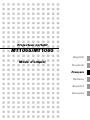 1
1
-
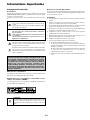 2
2
-
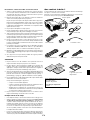 3
3
-
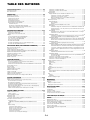 4
4
-
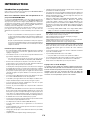 5
5
-
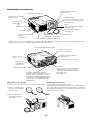 6
6
-
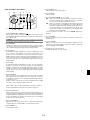 7
7
-
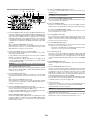 8
8
-
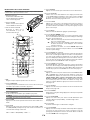 9
9
-
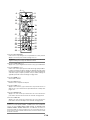 10
10
-
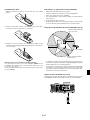 11
11
-
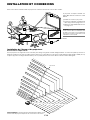 12
12
-
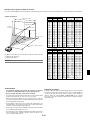 13
13
-
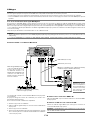 14
14
-
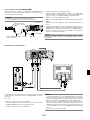 15
15
-
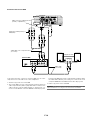 16
16
-
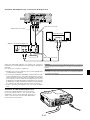 17
17
-
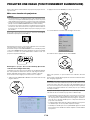 18
18
-
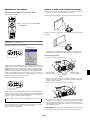 19
19
-
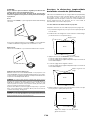 20
20
-
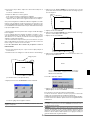 21
21
-
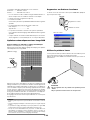 22
22
-
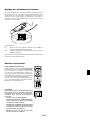 23
23
-
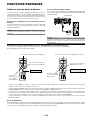 24
24
-
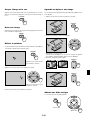 25
25
-
 26
26
-
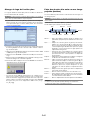 27
27
-
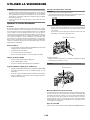 28
28
-
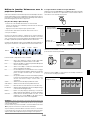 29
29
-
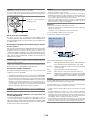 30
30
-
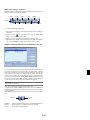 31
31
-
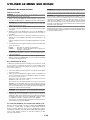 32
32
-
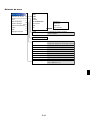 33
33
-
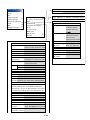 34
34
-
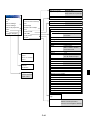 35
35
-
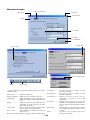 36
36
-
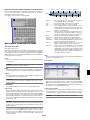 37
37
-
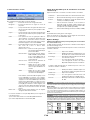 38
38
-
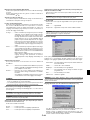 39
39
-
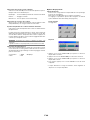 40
40
-
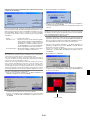 41
41
-
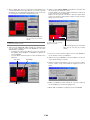 42
42
-
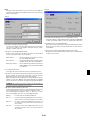 43
43
-
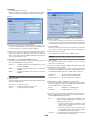 44
44
-
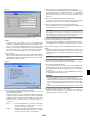 45
45
-
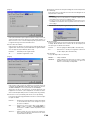 46
46
-
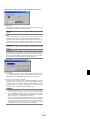 47
47
-
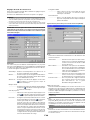 48
48
-
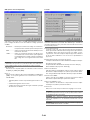 49
49
-
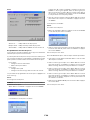 50
50
-
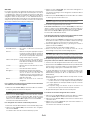 51
51
-
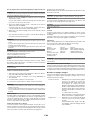 52
52
-
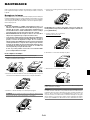 53
53
-
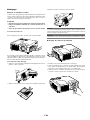 54
54
-
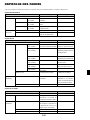 55
55
-
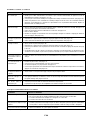 56
56
-
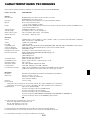 57
57
-
 58
58
-
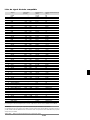 59
59
-
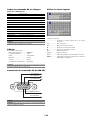 60
60
-
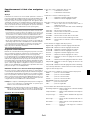 61
61
-
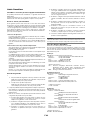 62
62
-
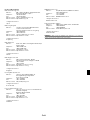 63
63
-
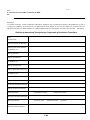 64
64
-
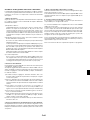 65
65
NEC MT1060 Le manuel du propriétaire
- Catégorie
- Projecteurs de données
- Taper
- Le manuel du propriétaire
- Ce manuel convient également à
Documents connexes
-
NEC VT460 Le manuel du propriétaire
-
NEC VT660 Le manuel du propriétaire
-
NEC VT46 Le manuel du propriétaire
-
NEC VT45 Le manuel du propriétaire
-
NEC GT1150 Manuel utilisateur
-
NEC M402H Le manuel du propriétaire
-
NEC M403HM403WM403X Le manuel du propriétaire
-
NEC NP3151W Le manuel du propriétaire
-
NEC VT800 Le manuel du propriétaire
-
NEC NP901W Le manuel du propriétaire